萬盛學電腦網 >> 圖文處理 >> Coreldraw教程 >> Coreldraw繪制櫻桃小丸子兒童節插畫
Coreldraw繪制櫻桃小丸子兒童節插畫
兒童節馬上就到了,讓我們用Coreldraw來畫一幅櫻桃小丸子的兒童節插畫吧。祝所有的孩子都能健康快樂地成長。這裡主要用到貝塞爾工具、形狀工具以及交互式填充和陰影工具,操作簡潔實用,適合練習CD基本工具的綜合運用。先看下完成圖吧:

圖1 Coreldraw繪制櫻桃小丸子兒童節插畫
繪制過程:
1、臉。用貝塞爾工具畫出如下五邊形,用形狀工具選中所有節點,Ctrl+Q轉為曲線後調整到如下形狀。
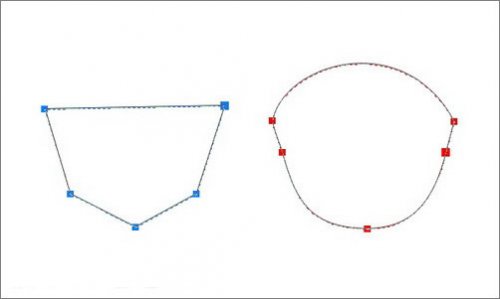
圖2
2、給臉填充顏色C:3 M:13 Y:24 K:0,輪廓為黑色。
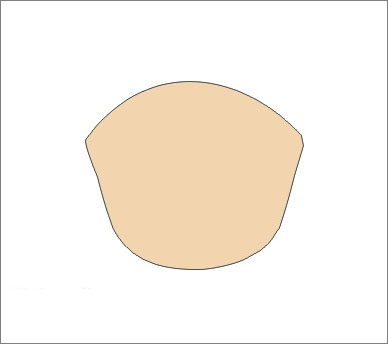
圖3
3、頭發。用貝塞爾工具畫出如下半圓形,用形狀工具選中所有節點,Ctrl+Q轉為曲線後調整到如下形狀。
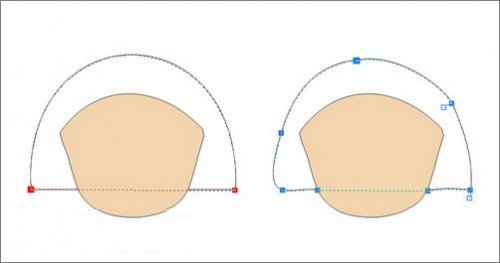
圖4
4、給頭發填充黑色,Shfit+Pagedown置於面部層之下。
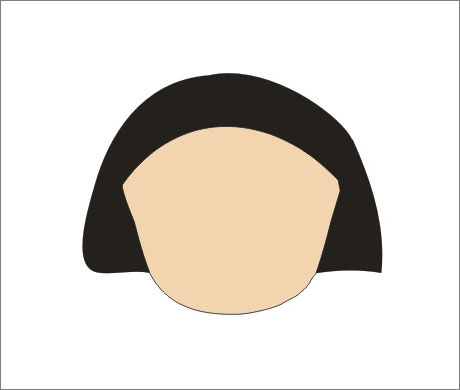
圖5
5、劉海。用貝塞爾工具畫出如下鋸齒形的劉海,用形狀工具選中所有節點,Ctrl+Q轉為曲線後調整各尖角為弧形。
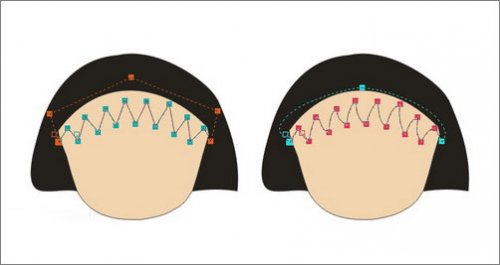
圖6
6、給劉海填充黑色,完成頭發。
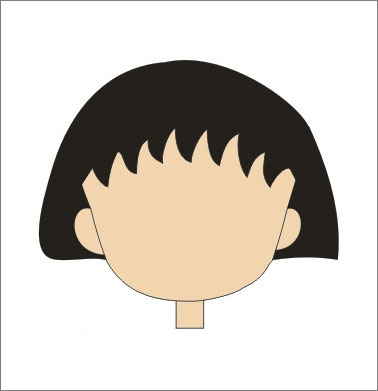
圖7
7、耳朵。用貝塞爾工具畫出如下小半圓形,填充色與臉部相同,放在臉部一側作為耳朵。Ctrl+D復制一個水平翻轉後放在另一邊,完成耳朵。
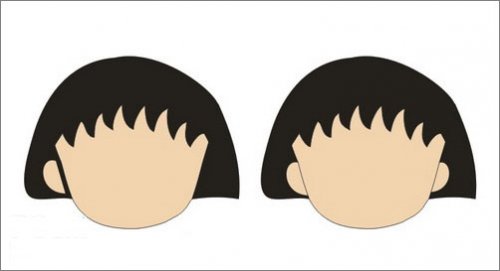
圖8
8、用矩形工具畫一個小矩形置於面部層之下作為脖子。
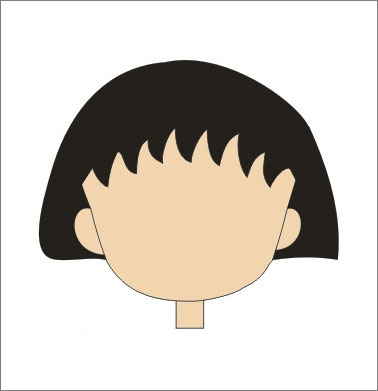
圖9
9、用貝塞爾工具畫出身體的直線輪廓以定下人物的基本姿態。
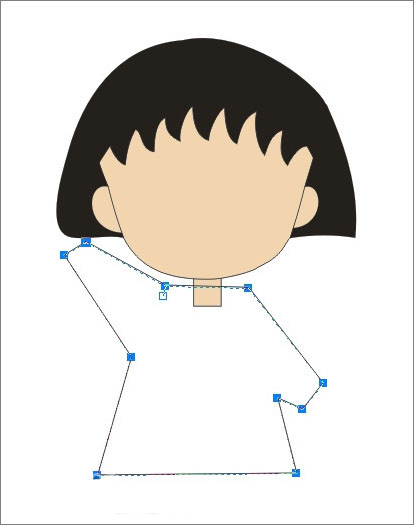
圖10
10、用形狀工具選中所有節點,Ctrl+Q轉為曲線後調整為裙子的形狀。
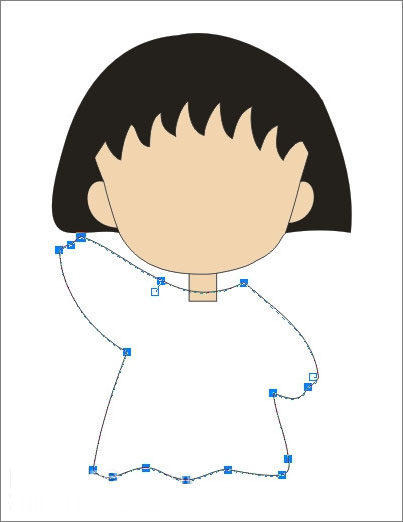
圖11
11、給衣服填充一個橙色。
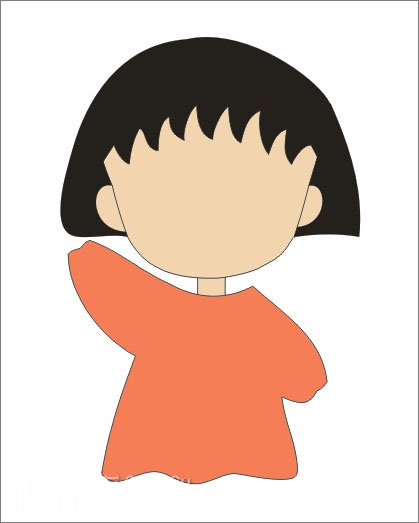
圖12
12、用貝塞爾工具在胳膊與身體相交處畫兩條曲線,形成袖子上的褶皺。
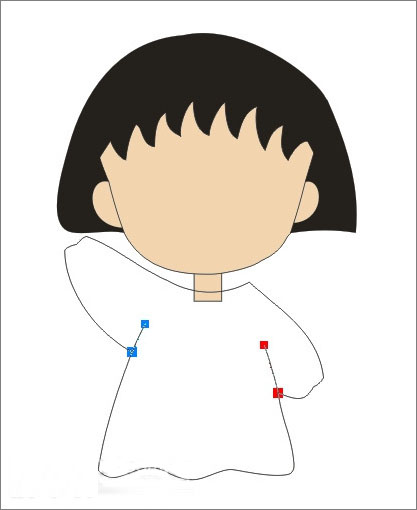
圖13
13、用貝塞爾工具畫出如下多角形的衣領。
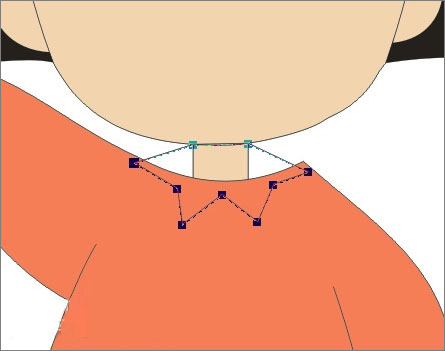
圖14
14、用形狀工具選中所有節點,Ctrl+Q轉為曲線後調整各尖角為弧形,填充白色完成衣領。
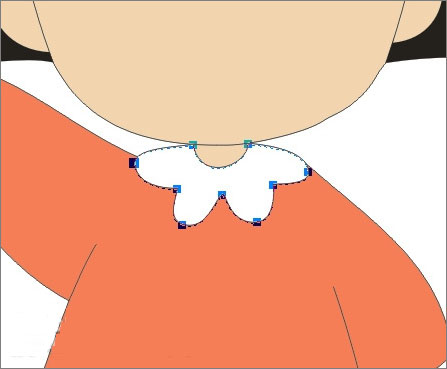
圖15
15、用貝塞爾工具畫出腳的直線輪廓,用形狀工具選中所有節點,Ctrl+Q轉為曲線後調整為如下形狀。
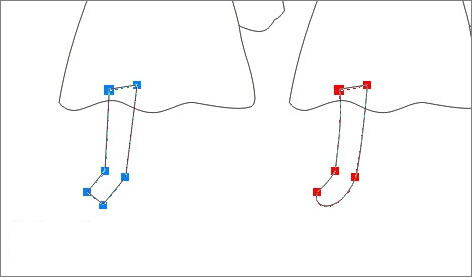
圖16
16、給腳也填充肉色C:3 M:13 Y:24 K:0,輪廓為黑色。
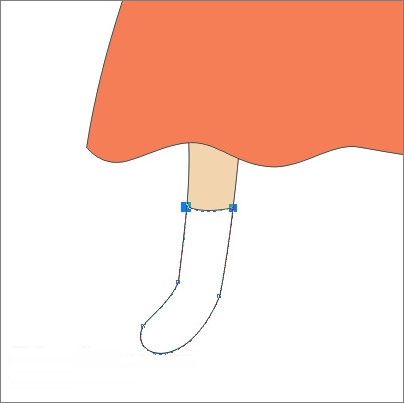
圖17
17、按小鍵盤上“+”號鍵原地復制一只腳,用形狀工具選中它頂端的兩個節點並下移到如下位置,填充白色形成襪子。
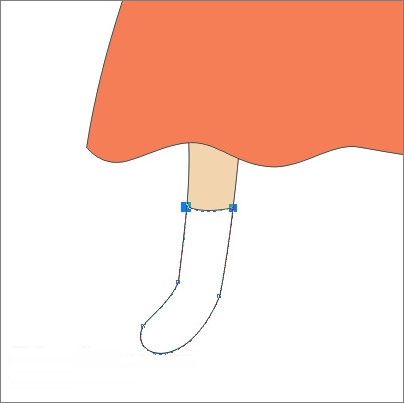
圖18
18、將腳和襪子一起選中並Ctrl+G群組。Ctrl+D復制一份,水平翻轉後放在另一邊完成雙腳。

圖19
19、用貝塞爾工具畫出手的直線輪廓以定下手指的方向。
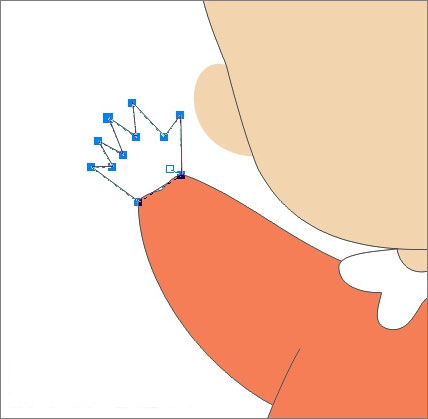
圖20
20、用形狀工具選中所有節點,Ctrl+Q轉為曲線後調整平滑。
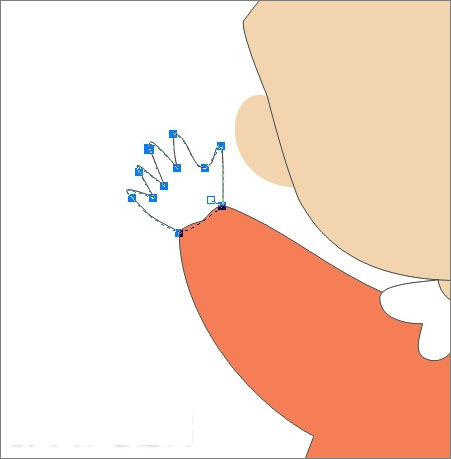
圖21
21、給手也填充肉色,置於身體層之下。
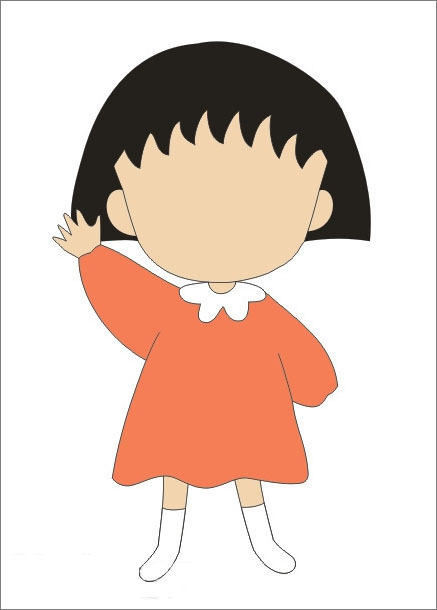
圖22
22、Ctrl+D復制出一只手,旋轉到如下角度放在另一邊。
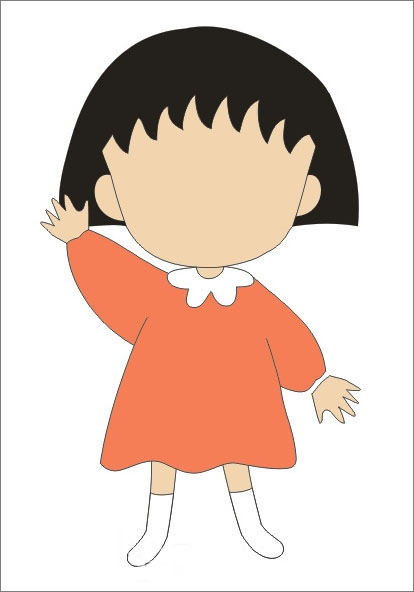
圖23
23、用形狀工具調整這只手的各個節點到如下形狀,填充肉色,完成身體部分。

圖24
24、眼睛。用橢圓工具畫出一個小橢圓填充黑色,再畫一個更小的橢圓填充白色放在黑眼睛上形成高光。
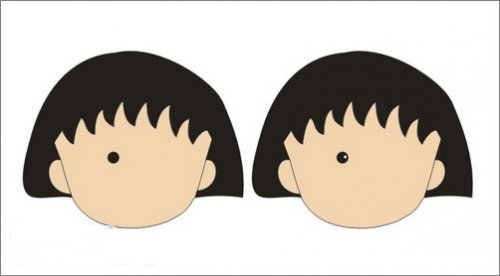
圖25
25、交兩個橢圓一起選中,Ctrl+G群組。按小鍵盤上“+”號鍵原地復制一份,放在另一邊形成一對眼睛。
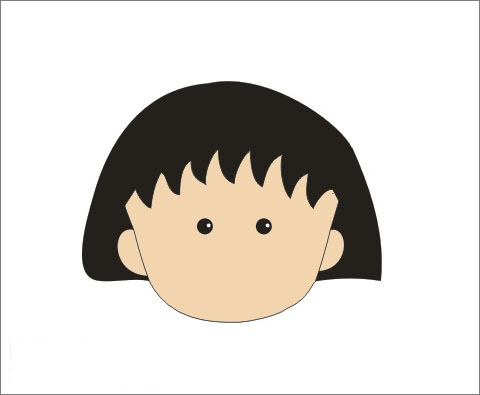
圖26
26、嘴巴。用貝塞爾工具畫出如下半圓形,填充紅色即可。
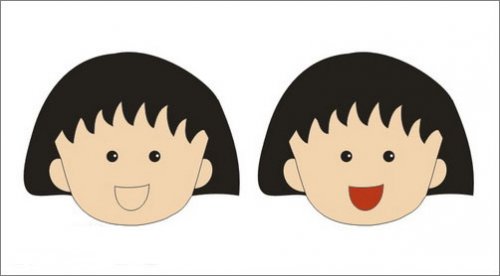
圖27
27、眉毛。用貝塞爾工具畫出如下弧形放在劉海上形成眉毛,寬度為0.5mm。

圖28
28、按小鍵盤上“+”號鍵原地復制一份,水平翻轉後放在另一邊完成眉毛。

圖29
29、臉上紅暈。用橢圓工具畫一個小橢圓,選擇交互式填充工具(快捷鍵為G),在橢圓上拉出一個從紅到白的漸變,方式為射線。
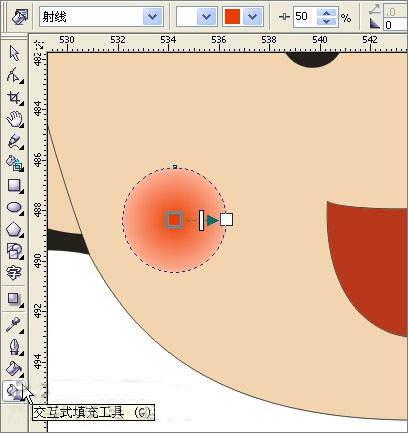
圖30
30、按小鍵盤上“+”號鍵原地復制一份,放在另一邊形成紅撲撲的小臉蛋兒。

圖31
31、蝴蝶結。先用貝塞爾工具畫出直線輪廓,然後用形狀工具選中所有節點,Ctrl+Q轉為曲線後調整平滑,填充紅色,輪廓為黑色。
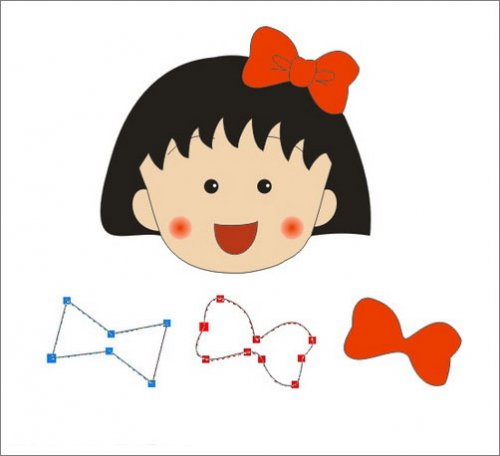
圖32
32、用橢圓工
- 上一頁:CDR一些你不知道的技巧分享
- 下一頁:coreldraw制作印章



